Ngay từ khi ra mắt, Samsung đã khoe khéo rất nhiều lần về những tính năng, đặc điểm trên Galaxy Tab S7+ để giúp người dùng làm việc hiệu quả không thua gì dùng laptop. Nào là bàn phím QWERTY fullsize, chân đế đa góc nghiêng, bút SPen "thần thánh" và đặc biệt là chế độ DeX với giao diện cửa sổ tương tự Windows để đa nhiệm dễ dàng hơn.

Galaxy Tab S7+ trông giống laptop lắm, nhưng dùng cho công việc thì có được như laptop không?
Trong khi ở chiếc Tab S6 năm ngoái, trải nghiệm công việc vẫn chỉ ở mức "tầm tầm" thì năm nay, phiên bản kế nhiệm lại được kì vọng nhiều hơn hẳn. Để trả lời cho câu hỏi liệu Galaxy Tab S7+ có thực sự hỗ trợ công việc tốt được như laptop không, tôi đã quyết định dùng máy trong 1 tuần thay cho laptop.
Trước tiên, tôi phải dành vài lời khen cho bộ phụ kiện mà Samsung tặng kèm máy: Chân đế nam châm năm nay dính chắc mà vẫn dễ tháo, góc nghiêng gần 180 độ thoải mái. Bàn phím lớn hơn, hành trình phím dài, gõ rất nảy chứ không như vài dòng ultrabook nào đó hiện nay. Bút SPen kiểu dáng mới tròn hơn, cầm thoải mái, viết vẽ trên màn hình có độ rít nhẹ và đặc biệt là giảm độ trễ xuống mức gần như không nhận ra được.

Bộ bàn phím năm nay có thêm hẳn 1 hàng, trackpad lớn hơn, cảm giác gõ đã hơn. Bộ bàn phím trong hình là phiên bản Châu Âu nên layout hơi khác biệt. Nếu bạn mua hàng chính hãng thì sẽ có layout tiêu chuẩn phổ biến tại Việt Nam.
Điểm trừ nho nhỏ nhưng vẫn đáng kể là trọng lượng của cả combo này đã lên tới khoảng 800gr, cầm trên tay dùng lâu sẽ thấy mỏi, không được thoải mái cho lắm. Samsung mà giảm được trọng lượng của phụ kiện xuống thấp hơn nữa thì quả là tuyệt vời.
Ngày 1, 2: Mớ "hỗn độn" vì quá khác biệt về nền tảng
Quay trở lại với việc dùng máy thay laptop. Ngày sử dụng đầu tiên của tôi với Tab S7+ có thể nói là một mớ hỗn độn vì chưa làm quen được với chiếc máy.
Giao diện DeX thì giống Windows thật đấy, nhưng trải nghiệm thì vẫn chưa được chu đáo bằng. Có rất nhiều tính năng nhỏ nhặt, điển hình như menu chuột phải cực kì quan trọng khi dùng laptop lại không được tích hợp sâu vào DeX. Nhiều thao tác lẽ ra có thể thực hiện được nhưng vì ứng dụng không hỗ trợ nên phải mất thêm vài cú click nữa mới xong.
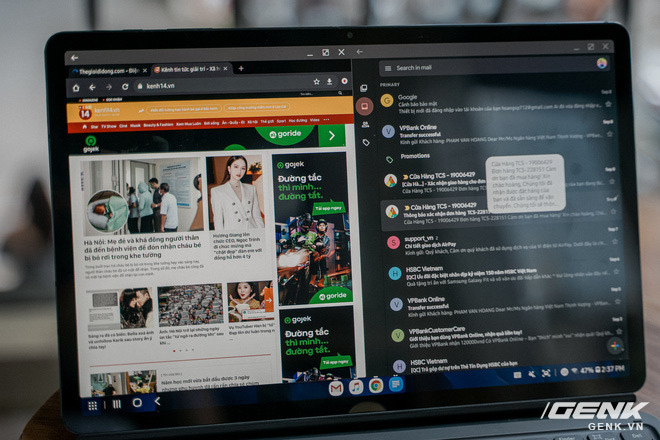
Giao diện DeX cho phép đa nhiệm nhiều cửa sổ, ngay cả tính năng Snap (kéo thả cửa sổ chia đôi màn hình) cũng được mượn từ Windows.
Ngay cả các trình duyệt phổ biến như Chrome, Firefox, Dolphin, Cốc Cốc… cũng chưa được tối ưu để duyệt web phiên bản máy tính. Sau vài tiếng đồng hồ tìm kiếm, cài đặt và dùng thử đủ loại, cuối cùng tôi cũng tìm được trình duyệt Brave có tính năng mở web với giao diện máy tính mặc định. May là trình duyệt này được tùy biến từ nhân Chromium nên giao diện và cách dùng cũng quen thuộc hơn mà tốc độ cũng khá nhanh, chỉ khi mở quá nhiều tab hoặc chuyển liên tục giữa các ứng dụng với nhau thì mới bị crash.
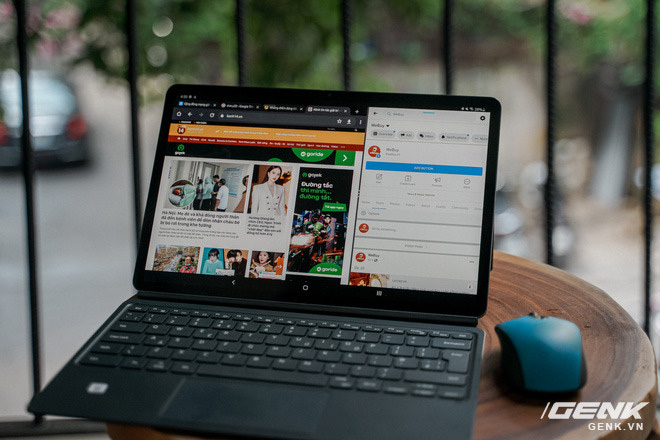
Đáng tiếc là nhiều trình duyệt và ứng dụng Android không được tối ưu cho màn hình lớn và dùng với chuột. Rất nhiều thao tác bị hạn chế và còn hàng tá lỗi vặt khác.
Nhìn chung, để làm quen được với DeX và cách hoạt động của các ứng dụng trên Android, bạn sẽ phải mất ít nhất là vài ngày sử dụng, tìm hiểu.
Ngày 3, 4: Được việc hơn, nhưng vẫn khá ức chế
Công việc của tôi phần lớn thời gian là soạn văn bản và chỉnh sửa hình ảnh. Với sức mạnh cũng như phụ kiện phần cứng thì Tab S7+ rõ ràng xử lý phải thật tốt rồi.
Thế nhưng vấn đề vẫn lại nằm ở phần mềm chưa được tối ưu tốt để dùng với chuột, cộng thêm một số dịch vụ của Google hoàn toàn không ổn định trên nền web.
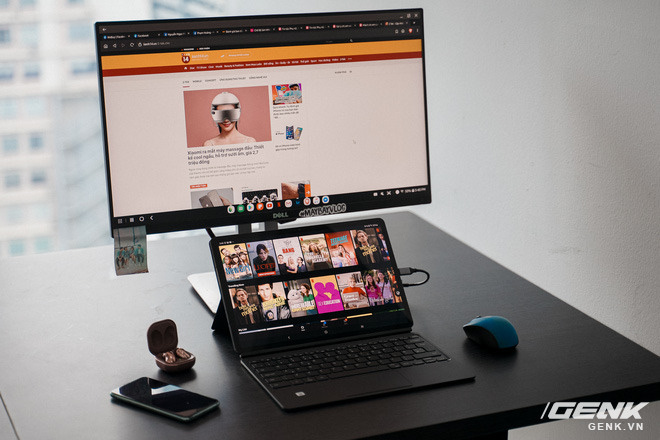
Vì quá mỏi cổ nên tôi quyết định cắm Tab S7+ vào màn hình ngoài, dùng cảm giác dễ chịu hơn dù hơi lag nhẹ.
Ví dụ điển hình là Google Docs. Khi truy cập vào docs.google.com bằng trình duyệt, bạn sẽ bị ép phải tải về ứng dụng từ Google Play Store. Kể cả khi đã mở được file docs ra để chỉnh sửa thì lại có thêm biết bao lỗi vặt khác, cộng thêm sự lag giật khiến việc soạn thảo gần như là không thể.
Trong khi đó, ứng dụng Docs "chính chủ" thì mượt hơn nhiều nhưng giao diện không phù hợp để dùng với chuột, cộng thêm việc thiếu sót vài tính năng nhỏ mà quan trọng. Vậy nên dù chỉ là gõ vài trăm con chữ thôi mà tôi phải vật lộn giữa cả ứng dụng lẫn trình duyệt, một bên dùng để gõ chữ, bên còn lại thì để định dạng và chèn ảnh vào nội dung.

Chỉnh sửa ảnh trên Tab S7+ khá đơn giản dù vẫn chẳng thể hoàn thiện được như laptop.
Về khoản chỉnh sửa ảnh, các bộ ứng dụng của Android rất hiệu quả để làm màu nhanh chóng. Ứng dụng Adobe Lightroom dù là bản free thôi cũng có hầu hết các tính năng cần thiết để dùng thay cho Lightroom trên máy tính dù tốc độ thao tác thì chậm hơn khá nhiều.
Điểm trừ duy nhất về khoản chỉnh sửa ảnh là không có ứng dụng nào hỗ trợ chèn logo lên nhiều ảnh cùng lúc tốt được như trên laptop thông thường.
Ngày 5, 6 và 7: Đã quá quen với sự gò bó này
Dùng đến những ngày này, tôi hoàn toàn chấp nhận rằng trải nghiệm làm việc với Tab S7+ sẽ không bao giờ bằng một chiếc máy tính thực thụ.
Thay vào đó, tôi lại dành nhiều thời gian hơn để "nghịch" với cây bút SPen, để tải phim về xem trên màn hình AMOLED lấp lánh và… tải Among Us về chơi cho đỡ buồn.

Tab S7+ hỗ trợ công việc cũng được đấy, nhưng mua về để giải trí, xem phim, nghe nhạc vẫn là "ngon" nhất!
Về khoản công việc, tôi đành phải chịu cảnh mở cả ứng dụng Docs lẫn website Docs để hoàn thành. Bộ ảnh chụp xong phải chuyển qua lại vài ứng dụng mới đẹp được như ý.
Có gì cần quan tâm nữa?
Thời lượng pin của Galaxy Tab S7+ chia làm 2 thái cực khác nhau. Nếu bật chế độ màn hình 120Hz siêu mượt thì thời gian sử dụng chỉ vào khoảng 7 - 8 tiếng, còn nếu tắt đi thì con số này dễ dàng tăng lên mức 10 - 12 tiếng. Vì thế, nếu muốn dùng cho công việc thì bạn nên chịu khó nhìn màn hình kém mượt một chút để dùng được từ sáng tới tối.
Tóm lại, nếu có ai khẳng định dùng DeX mode trên Galaxy Tab S7+ tương đương với dùng laptop cho công việc thì hẳn là họ đang nói dối. Chiếc máy tính bảng chỉ hỗ trợ được tới 70 - 80% công việc văn phòng cơ bản thôi, và nếu bạn làm trong những ngành cần phần mềm chuyên dụng chỉ có trên Windows hay MacOS thì đúng là mua về chỉ để xem phim, nghe nhạc, lướt web đọc báo rồi chơi game là hết cỡ.
Nguồn: Genk.vn